Consejos sobre la eliminación de Fake Windows Restore (Fake Windows Restore de desinstalación)
Fake Windows Restore se clasifica como una aplicación de rogue anti-spyware o una herramienta de optimización falso. Utiliza el nombre de una utilidad de Windows real, razón por la cual se refiere a como el Fake Windows Restore.
La restauración real de Windows permite volver el equipo a una configuración anterior, mientras que un falso afirma que puede detectar y solucionar los problemas de su sistema. Su principal objetivo es engañarlo haciéndole creer que hay algo seriamente mal con tu PC y así convencerlo de comprar su módulo avanzado. Ni que decir, usted no debe hacer eso. Lo que debes hacer es terminar Fake Windows Restore tan pronto como sea posible.
 ¿Cómo funciona Fake Windows Restore?
¿Cómo funciona Fake Windows Restore?
Fake Windows Restore pertenece a la familia FakeSysDef de rogue anti-spyware, es similar a los otros miembros de este grupo como Windows Fix Disk, serie de recuperación de Windows, Smart HDD, diagnóstico de Windows, reparación de sistema y más. Es distribuido a través de anuncios falsos, que sugieren que debe analizar el sistema. También pueden ser enviado a su como un adjunto de correo electrónico spam. En cualquier caso, es el troyano que se instala la aplicación maliciosa, que comienza a trabajar justo después de reiniciar el ordenador. El rogue anti-spyware aparece en el escritorio en forma de un escáner. Pretende escanear tu PC y te presenta una lista falsa de varios errores que supuestamente tiene su computadora. No hay duda que los resultados de la exploración son totalmente falsos. Deberían asustar y así asegurarse de que usted compra la versión completa de la llamada Desfragmentador.
La exploración falso no es el único truco utilizado por los Fake Windows Restore. También se le con las alertas falsas diciendo que la utilidad ha encontrado un error crítico, que hay algo mal con el hardware y así sucesivamente. Por otra parte, puede interferir con algunos de sus programas. El malware puede bloquear el administrador de tareas, Editor del registro e incluso navegador. También puede hacer que algunas de las carpetas parecen ser vacíos. Si desea eliminar todos los síntomas causados por el pícaro, se debe borrar Fake Windows Restore sin demora.
¿Cómo quitar Fake Windows Restore?
Está claro que el falso anti-spyware es muy malicioso, lo que significa que usted sólo será capaz de eliminar Fake Windows Restore con la ayuda de una utilidad potente anti-malware. Puede descargar el eliminador de malware desde nuestra página. Analizar el sistema y detectar los componentes de la infección perjudicial. Luego quitar Fake Windows Restore completamente. Además de eliminación de Fake Windows Restore, también hará que que su computadora esté protegida de ahora en adelante. Sin embargo, antes de poder descargar el anti-malware y eliminar Fake Windows Restore de tu PC, deberás desactivar sus síntomas. Puede hacerlo utilizando la siguiente clave del registro: 1203978628012489708290478989147.
Offers
Descarga desinstaladorto scan for Fake Windows RestoreUse our recommended removal tool to scan for Fake Windows Restore. Trial version of provides detection of computer threats like Fake Windows Restore and assists in its removal for FREE. You can delete detected registry entries, files and processes yourself or purchase a full version.
More information about SpyWarrior and Uninstall Instructions. Please review SpyWarrior EULA and Privacy Policy. SpyWarrior scanner is free. If it detects a malware, purchase its full version to remove it.

Detalles de revisión de WiperSoft WiperSoft es una herramienta de seguridad que proporciona seguridad en tiempo real contra amenazas potenciales. Hoy en día, muchos usuarios tienden a software libr ...
Descargar|más


¿Es MacKeeper un virus?MacKeeper no es un virus, ni es una estafa. Si bien hay diversas opiniones sobre el programa en Internet, mucha de la gente que odio tan notorio el programa nunca lo han utiliz ...
Descargar|más


Mientras que los creadores de MalwareBytes anti-malware no han estado en este negocio durante mucho tiempo, compensa con su enfoque entusiasta. Estadística de dichos sitios web como CNET indica que e ...
Descargar|más
Quick Menu
paso 1. Desinstalar Fake Windows Restore y programas relacionados.
Eliminar Fake Windows Restore de Windows 8
Haga clic con el botón derecho al fondo del menú de Metro UI y seleccione Todas las aplicaciones. En el menú de aplicaciones, haga clic en el Panel de Control y luego diríjase a Desinstalar un programa. Navegue hacia el programa que desea eliminar y haga clic con el botón derecho sobre el programa y seleccione Desinstalar.


Fake Windows Restore de desinstalación de Windows 7
Haga clic en Start → Control Panel → Programs and Features → Uninstall a program.


Eliminación Fake Windows Restore de Windows XP
Haga clic en Start → Settings → Control Panel. Busque y haga clic en → Add or Remove Programs.


Eliminar Fake Windows Restore de Mac OS X
Haz clic en el botón ir en la parte superior izquierda de la pantalla y seleccionados aplicaciones. Seleccione la carpeta de aplicaciones y buscar Fake Windows Restore o cualquier otro software sospechoso. Ahora haga clic derecho sobre cada una de esas entradas y seleccionar mover a la papelera, luego derecho Haz clic en el icono de la papelera y seleccione Vaciar papelera.


paso 2. Eliminar Fake Windows Restore de los navegadores
Terminar las extensiones no deseadas de Internet Explorer
- Abra IE, de manera simultánea presione Alt+T y seleccione Administrar Complementos.


- Seleccione Barras de Herramientas y Extensiones (los encuentra en el menú de su lado izquierdo).


- Desactive la extensión no deseada y luego, seleccione los proveedores de búsqueda. Agregue un proveedor de búsqueda nuevo y Elimine el no deseado. Haga clic en Cerrar. Presione Alt + T nuevamente y seleccione Opciones de Internet. Haga clic en la pestaña General, modifique/elimine la página de inicio URL y haga clic en OK
Cambiar página de inicio de Internet Explorer si fue cambiado por el virus:
- Presione Alt + T nuevamente y seleccione Opciones de Internet.


- Haga clic en la pestaña General, modifique/elimine la página de inicio URL y haga clic en OK.


Reiniciar su navegador
- Pulsa Alt+X. Selecciona Opciones de Internet.


- Abre la pestaña de Opciones avanzadas. Pulsa Restablecer.


- Marca la casilla.


- Pulsa Restablecer y haz clic en Cerrar.


- Si no pudo reiniciar su navegador, emplear una buena reputación anti-malware y escanear su computadora entera con él.
Fake Windows Restore borrado de Google Chrome
- Abra Chrome, presione simultáneamente Alt+F y seleccione en Configuraciones.


- Clic en Extensiones.


- Navegue hacia el complemento no deseado, haga clic en papelera de reciclaje y seleccione Eliminar.


- Si no está seguro qué extensiones para quitar, puede deshabilitarlas temporalmente.


Reiniciar el buscador Google Chrome página web y por defecto si fuera secuestrador por virus
- Abra Chrome, presione simultáneamente Alt+F y seleccione en Configuraciones.


- En Inicio, marque Abrir una página específica o conjunto de páginas y haga clic en Configurar páginas.


- Encuentre las URL de la herramienta de búsqueda no deseada, modifíquela/elimínela y haga clic en OK.


- Bajo Búsqueda, haga clic en el botón Administrar motores de búsqueda. Seleccione (o agregue y seleccione) un proveedor de búsqueda predeterminado nuevo y haga clic en Establecer como Predeterminado. Encuentre la URL de la herramienta de búsqueda que desea eliminar y haga clic en X. Haga clic en Listo.




Reiniciar su navegador
- Si el navegador todavía no funciona la forma que prefiera, puede restablecer su configuración.
- Pulsa Alt+F. Selecciona Configuración.


- Pulse el botón Reset en el final de la página.


- Pulse el botón Reset una vez más en el cuadro de confirmación.


- Si no puede restablecer la configuración, compra una legítima anti-malware y analiza tu PC.
Eliminar Fake Windows Restore de Mozilla Firefox
- Presione simultáneamente Ctrl+Shift+A para abrir el Administrador de complementos en una pestaña nueva.


- Haga clic en Extensiones, localice el complemento no deseado y haga clic en Eliminar o Desactivar.


Puntee en menu (esquina superior derecha), elija opciones.
- Abra Firefox, presione simultáneamente las teclas Alt+T y seleccione Opciones.


- Haga clic en la pestaña General, modifique/elimine la página de inicio URL y haga clic en OK. Ahora trasládese al casillero de búsqueda de Firefox en la parte derecha superior de la página. Haga clic en el ícono de proveedor de búsqueda y seleccione Administrar Motores de Búsqueda. Elimine el proveedor de búsqueda no deseado y seleccione/agregue uno nuevo.


- Pulse OK para guardar estos cambios.
Reiniciar su navegador
- Pulsa Alt+U.


- Haz clic en Información para solucionar problemas.


- ulsa Restablecer Firefox.


- Restablecer Firefox. Pincha en Finalizar.


- Si no puede reiniciar Mozilla Firefox, escanee su computadora entera con una confianza anti-malware.
Desinstalar el Fake Windows Restore de Safari (Mac OS X)
- Acceder al menú.
- Selecciona preferencias.


- Ir a la pestaña de extensiones.


- Toque el botón Desinstalar el Fake Windows Restore indeseables y deshacerse de todas las otras desconocidas entradas así. Si no está seguro si la extensión es confiable o no, simplemente desmarque la casilla Activar para deshabilitarlo temporalmente.
- Reiniciar Safari.
Reiniciar su navegador
- Toque el icono menú y seleccione Reiniciar Safari.


- Elija las opciones que desee y pulse Reset reset (a menudo todos ellos son pre-seleccion).


- Si no puede reiniciar el navegador, analiza tu PC entera con un software de eliminación de malware auténtico.
Site Disclaimer
2-remove-virus.com is not sponsored, owned, affiliated, or linked to malware developers or distributors that are referenced in this article. The article does not promote or endorse any type of malware. We aim at providing useful information that will help computer users to detect and eliminate the unwanted malicious programs from their computers. This can be done manually by following the instructions presented in the article or automatically by implementing the suggested anti-malware tools.
The article is only meant to be used for educational purposes. If you follow the instructions given in the article, you agree to be contracted by the disclaimer. We do not guarantee that the artcile will present you with a solution that removes the malign threats completely. Malware changes constantly, which is why, in some cases, it may be difficult to clean the computer fully by using only the manual removal instructions.
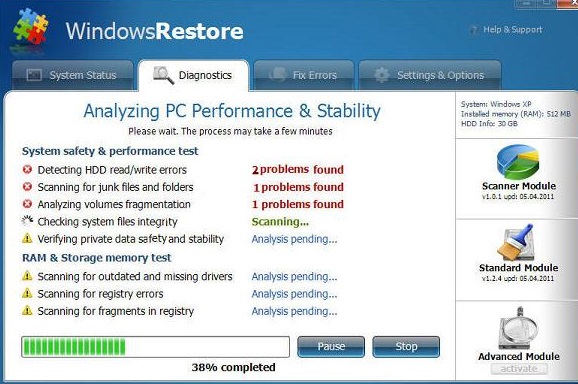 ¿Cómo funciona Fake Windows Restore?
¿Cómo funciona Fake Windows Restore?